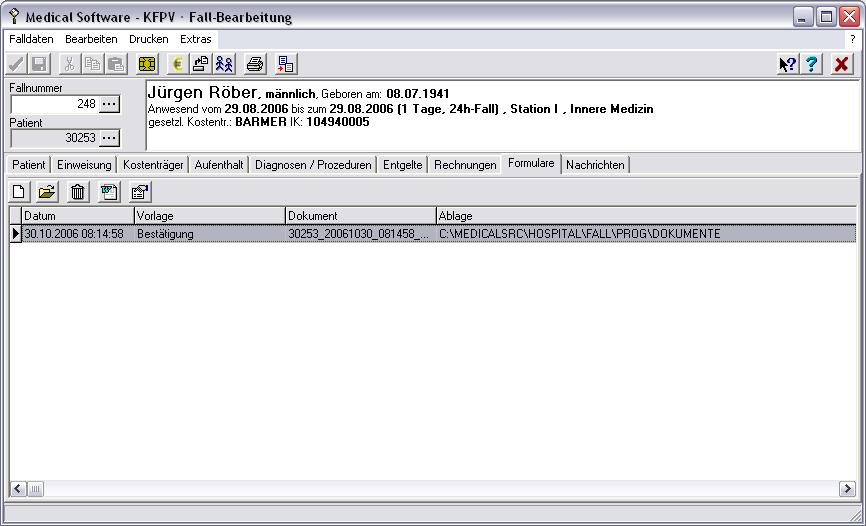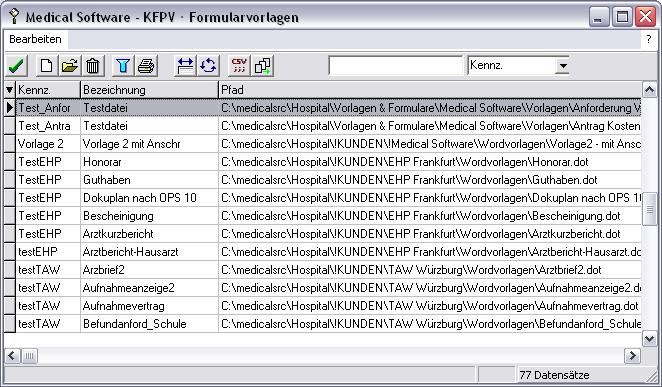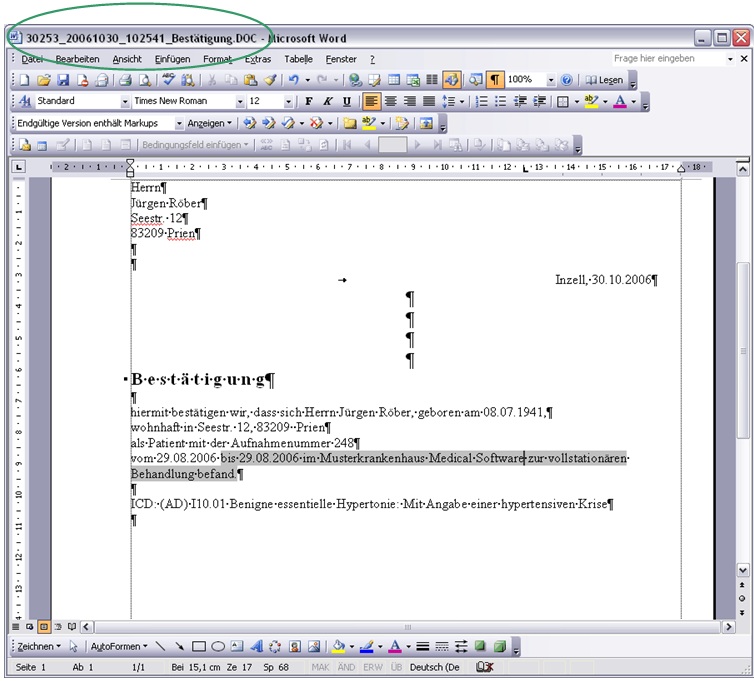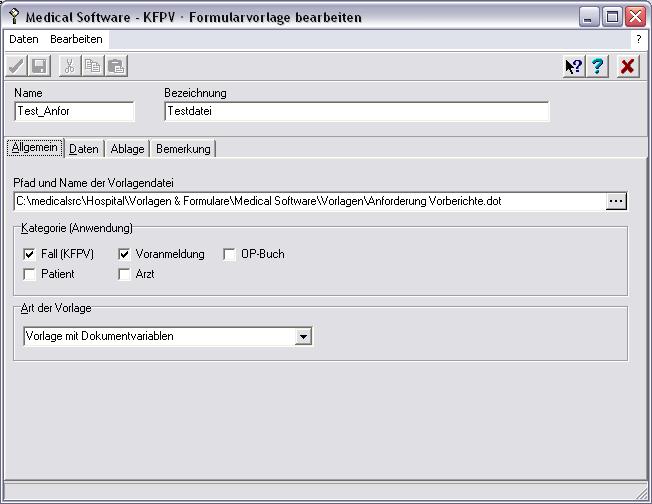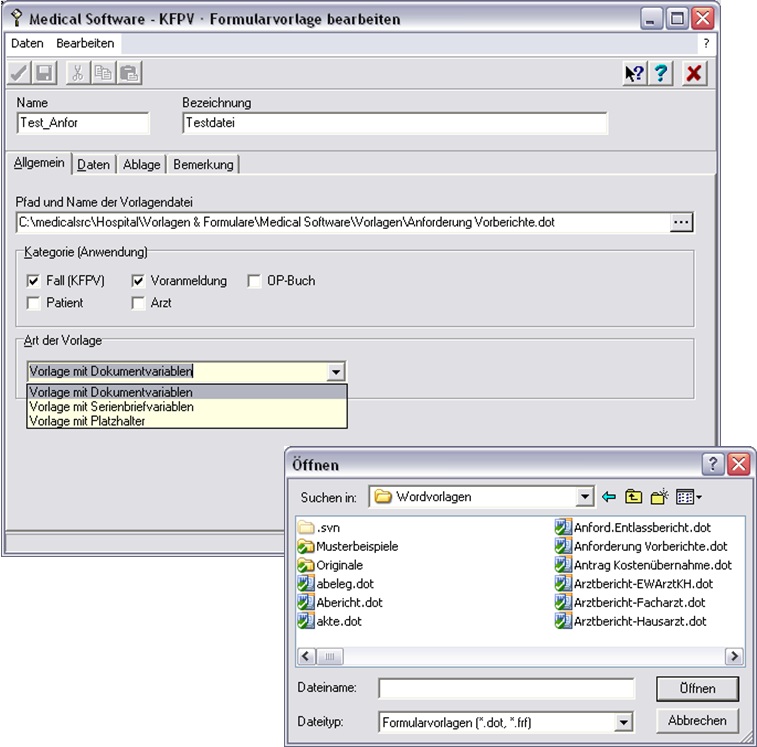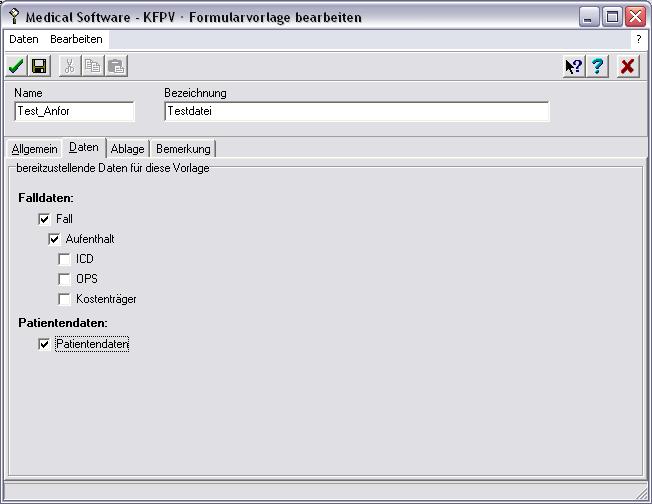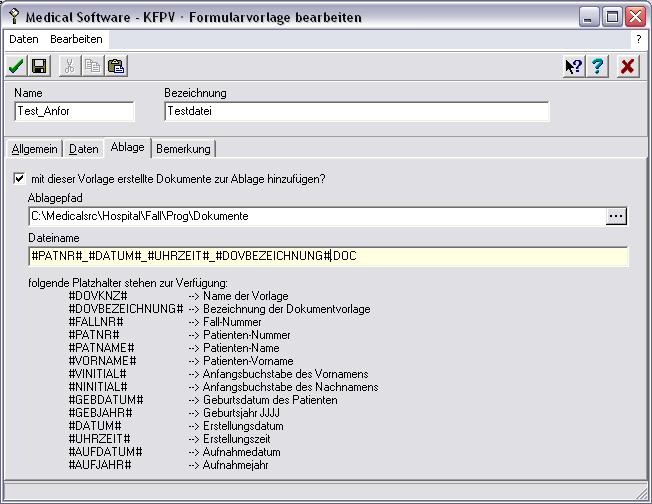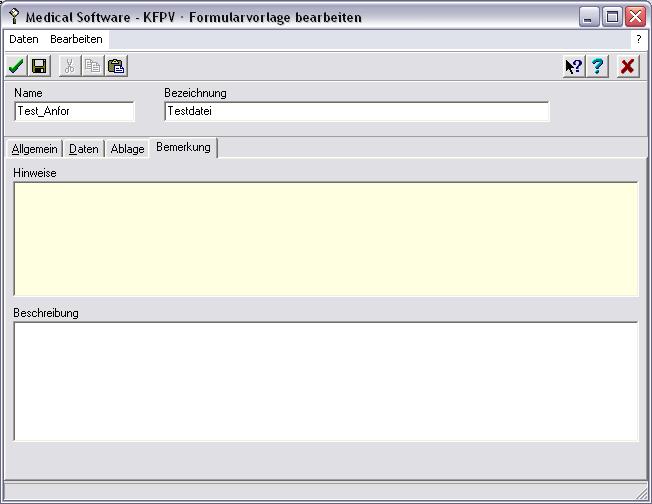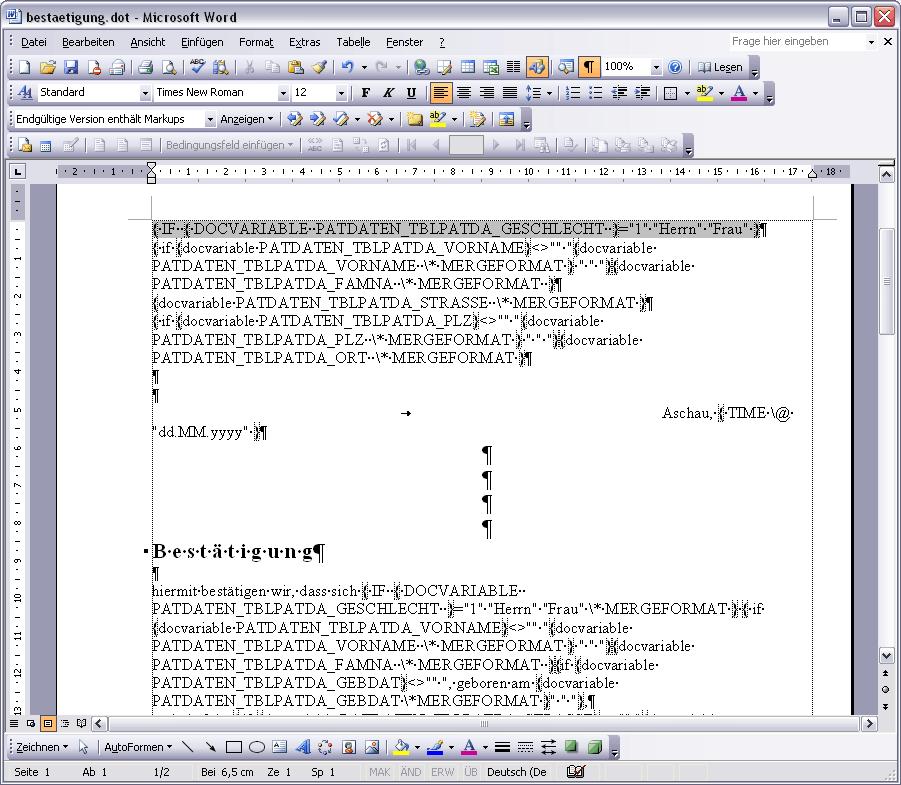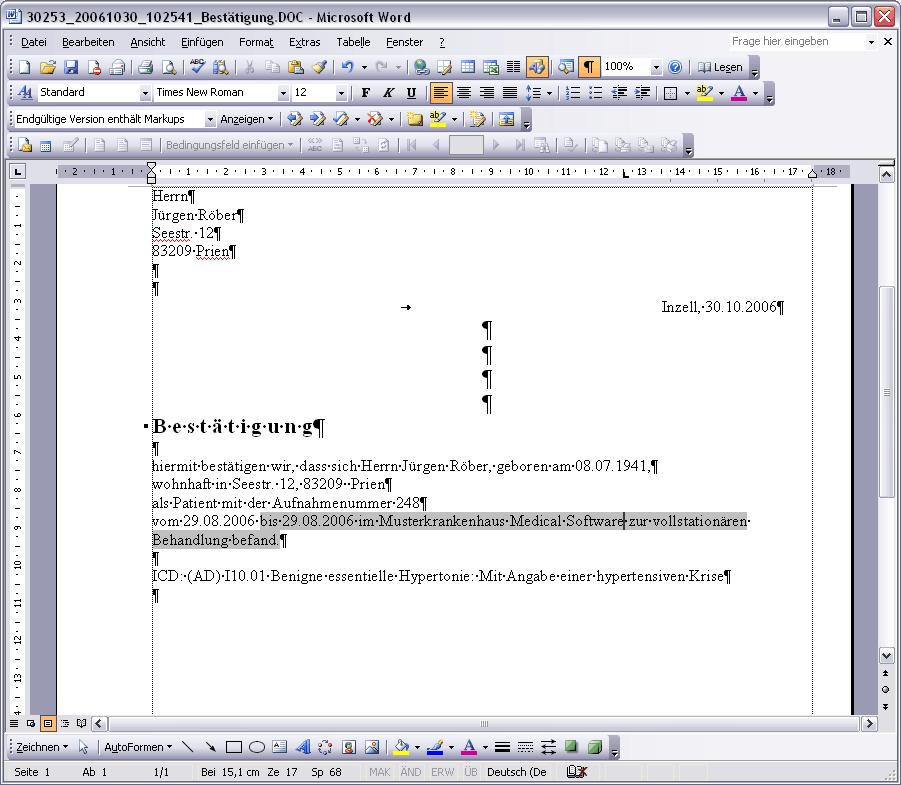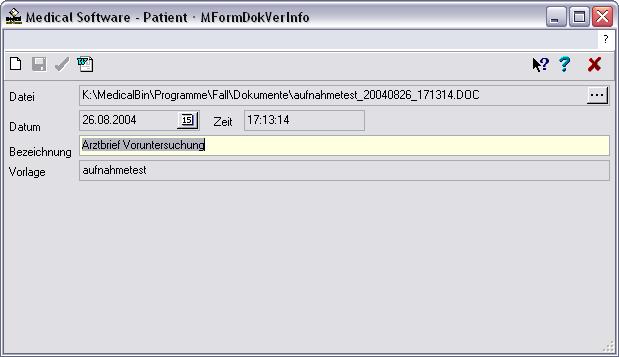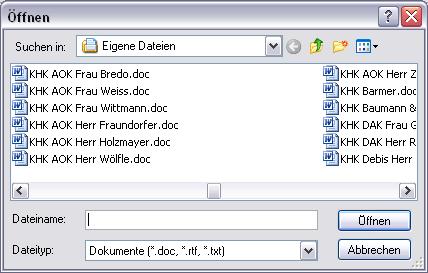Formularbearbeitung: Unterschied zwischen den Versionen
(→Neuanlage einer Formularvorlage) |
(→Register (Tabsheet): Allgemein) |
||
| Zeile 44: | Zeile 44: | ||
Register (Tabsheet): Allgemein | Register (Tabsheet): Allgemein | ||
| − | =Register (Tabsheet): Allgemein= | + | ==Register (Tabsheet): Allgemein== |
{{BreiteTabelle | {{BreiteTabelle | ||
Version vom 26. Juli 2013, 11:18 Uhr
Inhaltsverzeichnis
Formularbearbeitung
| Im Register (Tabsheet) Formulare werden Dokumente (Dateien) angezeigt, die mit den Falldaten in Beziehung stehen aber nicht in der SQL-Datenbank des Klinik Assistenten gespeichert sind. Die Dateien sind mit den Falldaten verknüpft. Dokumente die mit dem Textsystem Word für Windows erstellt werden können aus dem Register Formular neu erstellt werden oder bereits erstellte und dem Fall zugeordnete Dokumente können aus der Anwendung heraus geöffnet werden. | |
Neuanlage einer Formularverknüpfung
|
Neuanlage einer Formularverknüpfung mit einer bestehenden Formularvorlage
| Mit einem Click auf den Button mit dem grünen Hacken, oder durch einen Doppelklick mit der Maus auf die gewünschte Vorlage wird die zu der Vorlage definierte Anwendung gestartet und die Daten an die Anwendung (Word für Windows) übergeben.
In der Anwendung Word stehen alle Möglichkeiten offen die das Textsystem Word zur Verfügung stellt. Die vorbereitete Formularvorlage wird mit den aktuellen Falldaten individualisiert und sofern dies gewünscht wird mit dem Fall über eine Formularverknüpfung verbunden. Sofern in den Eigenschaften der Formularvorlage die Option genutzt wird das Formular mit dem Fall zu verbinden wird der automatisch generierte Dateiname in der Titelzeile (Caption) von Word angezeigt. | |
Neuanlage einer Formularvorlage
|
Register (Tabsheet): Allgemein
Register (Tabsheet): Allgemein
|
Register (Tabsheet): Daten
| Im Register Daten wird der Umfang der Daten festgelegt der aus dem Klinik Assistenten an die Anwendungssoftware übergeben wird. Damit wird der Zugriff auf die Daten eingeschränkt z.B. med. Daten werden nur an die Formularvorlagen übergeben die diese erfordern. | |
Register (Tabsheet): Ablage
| Im Register Ablage kann die Verknüpfung zwischen dem über die Vorlage erstellten Formular (Dokument/Datei) und dem Fall im Klinik Assistenten dauerhaft hergestellt werden. Diese Verknüpfung empfehlen wir für alle Dokumente die gespeichert werden und einen Bezug zu einem Fall aufweisen. Sofern lediglich ein Formular als Druckschablone benutzt wird empfehlen wir von der Verknüpfung abzusehen.
Der Ablagepfad zur Speicherung des Formulars kann angegeben werden, über den Button mit den drei Punkten kann ein Dialogfenster zur Suche des gewünschten Ablagepfads eingeblendet werden. Der zur Speicherung der Datei verwendete Dateiname kann individuell festgelegt werden. Damit das aus der Formularvorlage erzeugte Formular (Dokument/Datei) einen eindeutigen Namen erhält, können sog. Platzhalter verwendet werden. Die Platzhalter werden durch Ziffernzeichen (#) begrenzt. | |
Register (Tabsheet): Bemerkung
| Im Register Bemerkung kann zu derFormularvorlage (Dokumentvorlage) sowohl ein Hinweis, als auch eine detaillierte Beschreibung hinterlegt werden. Diese Infomationen werden nicht an die Anwendungssoftware (Word für Windows) übergeben. | |
Formularvorlage
| Die Formularvorlage (Dokumentvorlage) muss mit der entsprechenden Anwendungssoftware erstellt werden (Word für Windows). | |
Öffnen eines Formulars über die Formularverknüpfung
| Nach dem Öffnen einer bereits vorliegenden Formularverknüpfung wird das Formular mit der zugeordneten Anwendung (Word für Windows) geöffnet. Das Formular kann neu bearbeitet werden. | |
Löschen einer Formularverknüpfung
Über den Button mit dem Papierkorb, wird die Verknüpfung zwischen dem Formular (Dokument/Datei) und dem Fall gelöst, dabei wird auch das Formular (Dokument/Datei) gelöscht sofern diese Datei noch auf dem angegebenen Ort gespeichert ist.
Modifikation von Eigenschaften einer Formularverknüpfung
| Die individuelle Bezeichnung kann in dem Eingabefeld „Bezeichnung“ erfasst werden. Über den Speicherbutton „Diskette“ kann die Modifikation gespeichert werden, der Speicherbutton „grüner Hacken“ speichert den Eintrag zum Dokument und kehrt in die Dokumentenübersicht zurück. | |
| Zusätzlich wurde die Option implementiert, Dokumente die nicht über die Dokumentenverwaltung erstellt wurde dem Patienten zu zuordnen. Durch einen Mausklick auf den Button mit dem „weißen Blatt“ kann ein Dokument zugeordnet werden. Im Feld Datei kann das gewünschte Dokument incl. Angabe des Laufwerk’s und des Pfad’s erfasst werden, optional steht auch die Auswahlmöglichkeit über einen Dateidialog über die Anwahl über den Button mit den „drei Punkten“ neben dem Eingabefeld „Datei“ zur Verfügung. | |
Vorlagen mit Pull-Down-Menü
Diese Vorlagenart kann nur mit Microsoft Word 2007 oder Microsoft Word 2010 benutzt werden!
Einstellungen in Microsoft Word
In Microsoft Word müssen unter Start / Optionen einmalig folgende Einstellungen gemacht werden.
- Im Menü Anzeige muss ausgeblendetem Text immer anzeigen ausgewählt werden.
- Im Menü Speichern muss Datei in diesem Format speichern: docx ausgewählt werden.
Diese Einstellungen müssen mit einem Klick auf OK bestätigt werden.
Arbeiten mit der Vorlage
Diese Wordvorlage enthält einige Pull-Down-Menüs, die mit Wählen Sie ein Element aus. gekennzeichnet sind. Um einen Wert in das Dokument zu übertragen muss das entsprechende Pull-Down-Menü mit einem Linksklick ausgewählt werden. Zum Öffnen der Liste mit allen möglichen Werten müssen Sie auf den rechten Pfeil klicken; dann öffnet sich die Liste und Sie müssen nur noch einen Eintrag anklicken und dieser Wert wird in das Worddokument übernommen. Der ausgewählte Text kann jederzeit wieder durch ein erneutes Anklicken ausgetauscht werden. Es kann sogar ein selbst geschriebener Text eingegeben werden. Wählen Sie ein Element aus werden nicht ausgedruckt. Es wird nur der jeweils ausgewählt Text ausgedruckt.